会计用友T3实务题实物操作题操作方法文档格式.docx
《会计用友T3实务题实物操作题操作方法文档格式.docx》由会员分享,可在线阅读,更多相关《会计用友T3实务题实物操作题操作方法文档格式.docx(11页珍藏版)》请在冰豆网上搜索。
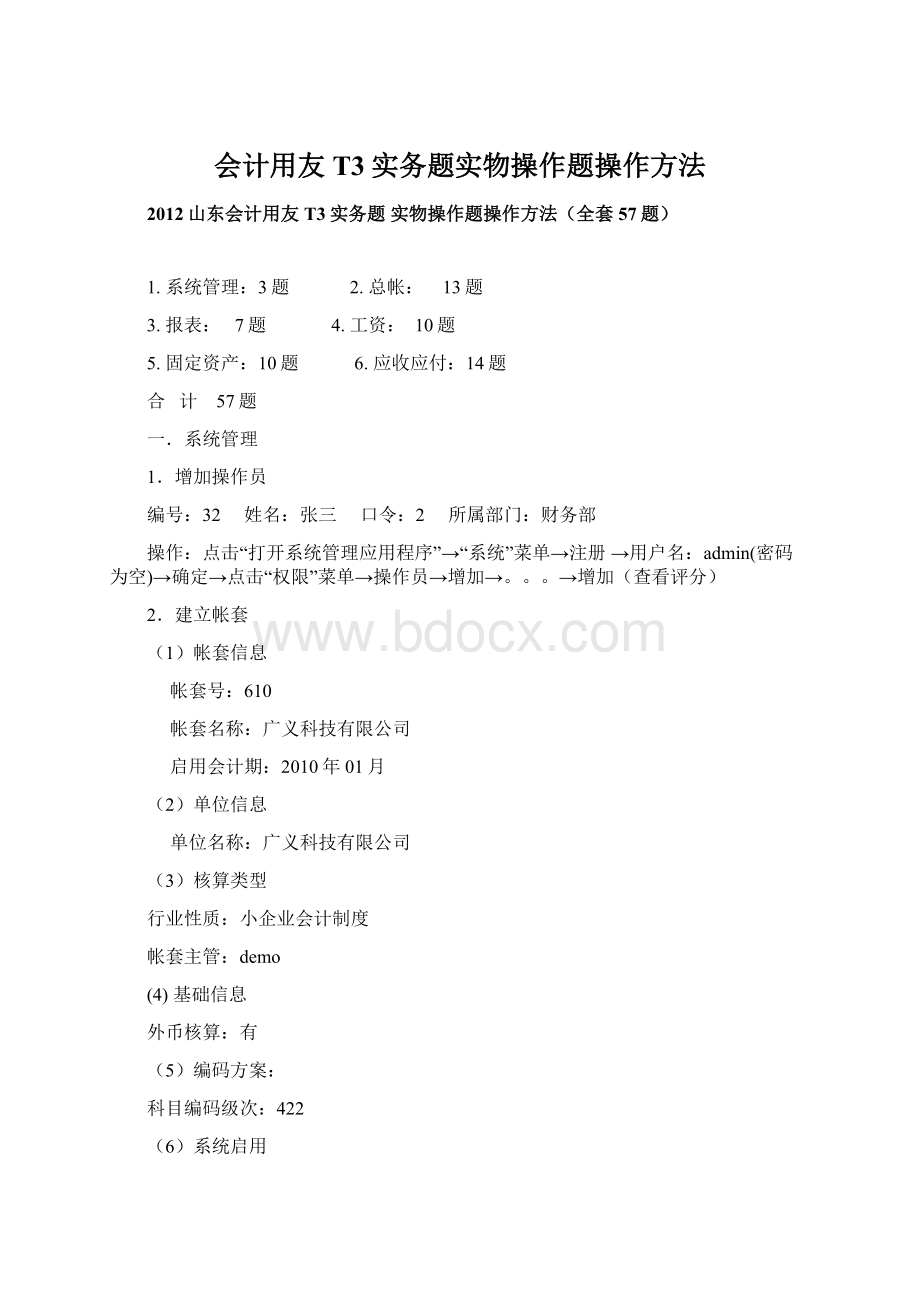
有
(5)编码方案:
科目编码级次:
422
(6)系统启用
启用固定资产系统:
启用日期:
2010年1月1日
进入“系统管理”(操作同1)→点击“帐套”菜单→建立→根据题目要求设置完毕。
(帐套信息→单位信息→核算类型→基础信息→业务流程(默认)→完成→是→分类编码方案(默认)→确认→数据精度定义(默认)→确认→确定→是→勾选“固定资产”系统→选择时间→确定→退出)
3.设置李四具有“701帐套”“工资管理”、“固定资产”模块的操作权限。
点击“权限”菜单→权限→李四→选择701帐套→点击“增加”→双击授权:
“固定资产”、“工资管理”→确定→退出(分2次授权)
二.总帐
4.用户名:
13,帐套:
301,操作日期:
2010年1月31日,增加会计科目,科目编码:
100203
科目名称:
农行存款,外币:
英镑核算。
点击“打开财务应用程序”→用户名:
13→密码为空→帐套:
301→年度:
2010→操作日期:
2010年1月1日→确定→点击“基础设置”菜单→财务→会计科目→增加→。
→确定→退出
5.用户名:
14,帐套:
302,操作日期:
2010年1月31日
1月31日:
公司从农业银行提取现金2200元,填制并保存付款凭证。
摘要:
提现
借:
库存现金(1001)2200
贷:
银行存款---农行存款(100203)2200
“文件”菜单→重新注册→总账系统→填制凭证→增加→。
→保存→确定→退出
6.用户名:
输入“应收票据”科目期初余额
日期“2009年11月30日
客户有:
南京至先
摘要:
销售商品
方向:
借
余额:
3500
文件→重新注册→“总帐”菜单→设置→期初余额→双击“应收票据”期初余额栏→增加→。
→退出
7.用户:
查询含有“资本公积“科目的收款凭证并显示
重新注册→“总帐”菜单→凭证→查询凭证→凭证类别:
收款凭证→辅助条件→科目:
资本公积→确定→退出
8.用户名:
304,操作日期:
查询库存现金(1001)总帐,然后联查明细帐
重新注册→“总帐”菜单→帐簿查询→总帐→科目:
现金→确定→确认→当前合计→明细→退出
9.用户名:
13.帐套301,操作日期:
设置供应商档案
供应商编码205
供应商名称:
长沙同创公司
简称:
长沙同创,
地址:
东方市幻想新村001号
重新注册→基础设置→往来单位→供应商档案→无分类→增加→。
→保存→退出(输入地址请点:
“联系”页签)
10.用户名:
设置:
“收款、付款、转帐”凭证类别,
收款凭证的限制类型为“借方必有”,
限制科目为“1001,100201”。
基础设置→财务→凭证类别→选择第二项→确定→限制类型:
借方必有→限制科目:
1001,100201→退出
11.用户名:
设置部门档案
部门编码:
3,
部门名称:
行政部
部门属性:
行政管理
基础设置→机构设置→部门档案→增加→。
→保存→退出
12.用户名:
13.帐套302,操作日期:
对“收0002”号凭证进行审核,审核通过。
审核人:
王玲
重新注册→总帐系统→审核凭证→确定→选择:
收0002凭证→确定→审核→退出
13..用户名:
设置外币及汇率
币符:
EUR,币名:
欧元
1月份记帐汇率为7.5
重新注册→基础设置→财务→外币种类→增加→。
确定→1月记帐汇率:
7.5(小数点用英文模式输入)→退出
14.用户名:
13.帐套304,操作日期:
2010年1月31日,
对本帐套进行结帐。
重新注册→总帐系统→月末结帐→下一步→对帐→下一步→结帐。
15.用户名:
14.帐套302,操作日期:
2010年1月31日,将“转0001号”凭证中的借方科目“应收帐款”的个人辅助项修改为“销售部吴敏”,借贷方金额修改为2000元。
重新注册→总帐系统→填制凭证→上张→“应收帐款”借方科目(在对应的金额栏点击)→部门→销售部→确认→个人→吴敏→确认→确认→修改金额为:
2000→保存→退出
16.用户名:
将所有已审核凭证记帐。
重新注册→总帐系统→记帐→下一步→下一步→记帐→确认→确定。
三.报表
17..用户名:
22.帐套705,操作日期:
打开考生文件夹下的“资产负债表7.rep”完成下列操作后,将报表以原文件名进行保存
(1)追加一张表页
(2)在新表页中输入关键字:
2010年4月20日
(3)生成报表数据
重新注册→点击“打开考生文件夹”→双击“资产负债表7.rep”→编辑→追加→表页→确认(默认1张)→点击“数据”菜单→关键字→录入→。
→确认→是→“文件”菜单→退出
18.用户名:
2010年1月1日,打开考生文件夹下的“利润表6.rep”完成下列操作后,将报表
以原文件名进行保存
(1)
设置A1单元格行高为9
(2)
设置A1单元格文字为“黑体14号”,垂直居中对齐。
重新注册→点击“打开考生文件夹”→双击“利润表6.rep”→选定A1单元格→切换模式(左下角)→“格式”菜单→行高:
9→确认→格式→单元属性→字体图案→字体:
黑体→字号:
14→点击“对齐”页签→确定→保存→退出
19.用户名:
2010年1月1日,打开考生文件夹下的“利润简表4.rep”完成下列操作后,将报表以原文件名进行保存
设置表尺寸为16行4列
将区域A3:
C1进行区域画线,线型为“网线”,样式为“-------”
点击“文件”菜单→打开→选择“利润表4.rep”→切换模式→“格式”菜单→表尺寸→输入行数:
16,列数:
4→确认→选定“A3:
C15”区域→“格式”菜单→区域画线→“画线类型”:
网线→样式:
第4条→确认→保存→退出
20.用户名:
2010年1月1日,打开考生文件夹下的“资产负债表14.rep”完成下列操作后,将报表以原文件名进行保存
在A2单元格设置“年,月,日”关键字。
设置“年,月,日”关键字的偏移量为—140,—110,—80.
文件→打开→“资产负债表14.rep”→选定单元格A2→切换模式→点击“数据”菜单→关键字→设置→分3次设置:
“年,月,日”→数据→关键字→偏移→输入:
-140,-110,-80→确定→保存
21.用户名:
2010年1月1日,新建一张空白报表,表名“应交增值税明细表,rep”保存在考生头文件夹下。
点击“财务报表”→文件→新建→保存(默认为“考生文件夹”下)→文件名更改为“应交增值税明细表,rep”→保存
22.用户名:
2010年1月1日,打开考生文件夹下的“资产负债表23.rep”完成下列操作后,将报表以原文件名进行保存.
1.判断并设置B4、B5、B6单元格的计算公式。
文件→打开→“资产负债表23.rep”→切换模式→数据→编辑公式→单元公式:
B4=QM(“1001”,月)+QM(“1002”,月)+QM(“1012”,月),B5=QM(“1122”,月),B6=QM(“1221”,月)→保存→是(英文模式输入)(公式输入请运用:
复制粘贴)
23.用户名:
2010年1月1日,调用报表模板,行业“小企业”,报表类型“资产负债表”将报表以表名“小企业资产负债表.rep”保存在考生文件夹下。
重新注册→财务报表→文件→新建→“格式”菜单→报表模板→行业:
小企业→财务报表:
资产负债表→确认→确定→更改文件名→保存(默认在“考生文件夹”下)→保存→退出
四.工资
24.用户名:
15.帐套801,操作日期:
在“正式人员2”工资类别下,查询纳税所得申报表。
重新注册→“工资”菜单→工资类别→打开工资类别→正式员工2→确认→“工资”菜单→统计分析→帐表→纳税所得申报表→退出
25.用户名:
设置工资类别
类别名称:
临时人员1,
包括生产部
“工资”菜单→工资类别→新建工资类别(如不见则关闭)→名称:
临时人员1→下一步→勾选“生产部”(展开临时人员1)→勾选:
选定下级部门→完成→是
26.用户名:
在“正式人员1”工资类别下,建立人员档案:
人员编码:
11000301.
人员姓名:
张乔
部门名称:
销售部
人员类别:
销售人员
银行名称:
工商银行鼓楼分理处
帐号:
20100503001
“工资”菜单→工资类别→打开工资类别→正式员工1→确认→“工资”菜单→设置→人员档案→增加→。
→确定
27.用户名:
设置工资项目
项目名称:
奖励工资
类型:
数字,
长度:
8
小数位数:
2,
增减项:
增项
工资管理→工资项目→增加→。
确认(通过“重命名”)
28.用户名:
在“正式人员2”工资类别下,设置“养老保险”工资项目计算公式
养老保险=基本工资*0.08
“工资”菜单→工资类别→打开工资类别→正式人员2→确认→“工资”菜单→设置→工资项目设置→养老保险→公式定义框内输入:
基本工资*0.08→公式确认→确认
29.用户名:
在“正式人员1”工资类别下,录入工资变动数据
姓名:
李小方
事假天数:
5
“工资”菜单→工资类别→打开工资类别→正式员工1→确认→“工资”菜单→业务处理→工资变动→李小方:
事假天数:
5→退出→是
30.用户名:
在“正式人员2”工资类别下,查询工资发放条。
“工资”菜单→工资类别→打开工资类别→正式人员2→确认→“工资”菜单→统计分析→帐表→我的帐表→工资表→工资发放条→确认→退出
31.用户名:
在“正式人员2”工资类别下,工资费用分配,并生成记帐凭证
计提类型:
应付工资3
核算部门:
采购部
选项:
明细到工资项目
“工资”菜单→工资类别→打开工资类别→正式人员2→确认→“工资”菜单→业务处理→工资分摊→。
→确定→制单→保存→确定
32.用户名:
在“正式人员1”工资类别下,定义工资转帐关系。
计提类型名称:
应付工资1
计提比例:
100%
采购部
人员类别:
管理人员
项目:
应发合计
借方科目:
6602
贷方科目:
2211
“工资”菜单→工资类别→打开工资类别→正式人员1→确认→“工资”菜单→业务处理→工资分摊→工资分摊设置→增加→计提类别名称:
应付工资1→下一步→。
→完成→点击:
应付工资1→返回→点击“采购部”→确定→退出
33.用户名:
在“正式人员1”工资类别下,录入工资数据
姓名
基本工资
岗位工资
丁小凡
5000
1000
吴小青
4000
1500
工资管理→工资变动→丁小凡:
输入信息→吴小青:
输入信息→退出→是
五.固定资产
34.用户名:
15.帐套802,操作日期:
查询固定资产使用状况分析表。
重新注册→“固定资产”菜单→帐表→我的帐表→分析表→双击“固定资产使用状况分析表”→确定→退出
35.用户名:
资产增加:
固定资产编号:
008
资产类别:
01
资产名称:
奇瑞轿车
所在部门:
财务部
增加方式:
直接购入
使用状况:
在用
开始使用日期:
2010年01月10日
使用年限:
5年。
原值:
60000
重新注册→固定资产→资产增加→查询方式→确认→。
→保存
36.用户名:
输入固定资产原始卡片
001
宝马轿车
状况:
日期:
2008年8月8日
年限:
10年
原值:
800000
折旧:
100000
重新注册→固定资产→原始卡片录入→确认→。
37.用户名:
设置固定资产类别
编码:
04
名称:
房屋类
净残值率:
7%
折旧方法:
平均年限法
(二)
重新注册→固定资产→设置→资产类别→增加→。
38.查询所有部门的折旧计提汇总表
固定资产→帐表→我的帐表→折旧表→部门折旧计提汇总表→确定→退出
39.查询固定资产统计表
固定资产→帐表→我的帐表→统计表→固定资产统计表→确定→退出
40.查询“电子设备”类固定资产明细帐。
固定资产→帐表→我的帐表→帐簿→(单个)固定资产明细帐→类别名称:
电子设备→确认→确定→退出
41.计提本月固定资产折旧,生成凭证。
固定资产→计提本月折旧→是(3个)→退出→凭证→借方科目:
管理费用→贷方科目:
累计折旧→保存→退出→退出→确定
42.资产变动
综合部的奥迪原值增加10000元,变动原因:
增加配件。
固定资产→资产变动→原值增加→卡片编号:
00005(点击“卡片编号”查询)→增加金额:
10000→变动原因:
增加配件→保存
43.查询“电子设备”类固定资产总帐
固定资产→帐表→我的帐表→帐簿→固定资产总帐→类别名称:
六.应收应付
44.用户名:
13.帐套401,操作日期:
查询全部供应商的往来余额表。
重新注册→点击“采购”菜单→供应商往来帐表→供应商往来余额表→确认→退出
45.用户名:
输入收款单:
2010年1月12日,销售部收到合肥复富公司银行汇票一张,为销售计算机等级考试模拟光盘货款,数量100张,每台无税单价30元,价税合计3510元。
点击“销售”菜单→客户往来→收款结算→客户:
合肥复富公司→增加→日期:
2010年1月12日→结算方式:
银行汇票→金额:
3510→部门:
销售部→摘要:
销售光盘→保存
46.用户名:
2010年1月1日,
设置客户档案:
客户编码:
304,客户名称:
青岛卫华公司,客户简称:
青岛卫华
重新注册→基础设置→往来单位→客户档案→无分类→增加→。
47.用户名:
输入期初采购专用发票
2009年12月26日,采购部收到合肥巨仁公司开具的专用发票一张,发票号为A001,商品为打印机,数量20台,每台无税单价1000元,增值税率17%,货物在途。
点击“采购“菜单→采购发票→点击“增加”小三角→专用发票→。
→保存(蓝字为必填项)
48.用户名:
查询全部客户的客户往来余额表。
重新注册→销售→客户往来帐表→客户往来余额表→确认→退出
49.用户名:
查询全部供应商的供应商往来对帐单
采购→供应商往来帐表→供应商往来对帐单→确认→退出
50.用户名:
将客户为“南京多瑞公司”,金额为11700元的收款单日与相同金额的销售发票进行核销。
销售→客户往来→收款结算→客户:
南京多瑞公司→核销→本次结算(下方):
11700→保存
51.用户名:
供应商编码:
303,供应商名称:
北京光芒公司,供应商简称:
北京光芒。
基础设置→往来单位→供应商档案→无分类→增加→。
52.用户名:
输入采购发票
2010年1月10日,采购部向无锡明发公司采购摄像头,收到增值税专用发票一张,发票号为C001,数量为70个,无税单价100元,增值税率17%,价税合计为8190元。
采购→采购发票→增加(小三角)→专用发票(同47题)
(蓝字为必填项)
53.用户名:
输入销售专用发票
2010年1月10日,销售部向合肥复富公司销售台灯,数量50盏,每台无税单价150元,开出专用发票一张,发票号为B001,增值税率17%
销售→销售发票→增加(小三角)→专用发票→。
→保存→退出(蓝字为必填项)
54.用户名:
对销售发票进行帐齡分析。
销售→客户往来帐表→业务帐齡分析→确定→退出
55.用户名:
输入付款单
2010年1月23日,向无锡明发公司开出银行汇票一张,为采购摄像头货款,数量50个,无税单价90元,增值税率17%,价税合计为5265元。
“采购”菜单→供应商往来→付款结算→供应商:
无锡明发公司→增加(或修改)→。
56.用户名:
查询全部客户对帐单。
销售→客户往来帐表→客户对帐单→确认→退出
57.用户名:
13.帐套402,操作日期:
设置付款条件
付款条件:
4∕5,2∕15,1∕30,n∕60
基础设置→收付结算→付款条件→付款条件编码:
04→。
(信用天数:
60,优惠天数:
分母,优惠率:
分子,最后两空不填!
)→增加→退出
注意事项:
一。
重新注册
二.保存
4.10电算化考试15道操作题
1、建立帐套
2、填制凭证
按照题目的要求填制
3、修改凭证
4、设置凭证类型:
基础设置-——财务——凭证类型
5、增加固定资产卡片
6、收款单与销售(采购)发票核销
7、增加客户档案8、设置工资类别9、建立人员档案10、工资分配并生成凭证
11、定义工资转账关系
12、资产变动
13、收款结14、输入采购专用发票
15、查询全部供应商的对账单
注:
1、操作步骤——57道操作题中讲述的很清楚大家仔细看看啊
2、每做完一题,点击保存,然后退出,然后再把信息门户关闭,再点下一题